安装虚拟机需要重启电脑吗,安装虚拟机是否需要重启电脑?全面解析及操作指南
- 综合资讯
- 2025-04-06 17:41:44
- 3
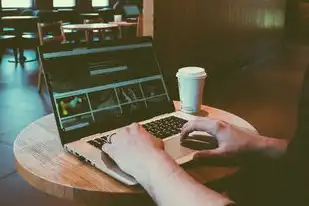
安装虚拟机通常需要重启电脑以确保系统更新和虚拟机驱动正常工作,本文将全面解析安装虚拟机是否需要重启电脑,并提供详细的操作指南,帮助您顺利完成虚拟机安装。...
安装虚拟机通常需要重启电脑以确保系统更新和虚拟机驱动正常工作,本文将全面解析安装虚拟机是否需要重启电脑,并提供详细的操作指南,帮助您顺利完成虚拟机安装。
随着科技的发展,虚拟机已经成为越来越多用户的选择,虚拟机可以让我们在同一台电脑上运行多个操作系统,提高工作效率,在安装虚拟机时,很多用户都会遇到一个问题:安装虚拟机需要重启电脑吗?本文将为您全面解析这个问题,并提供详细的操作指南。
安装虚拟机是否需要重启电脑?
-
理论上,安装虚拟机并不一定需要重启电脑,虚拟机软件在安装过程中,会自动检测电脑的硬件资源,并创建虚拟机,在这个过程中,如果电脑的硬件资源充足,且虚拟机软件安装顺利,那么安装过程可以不重启电脑。
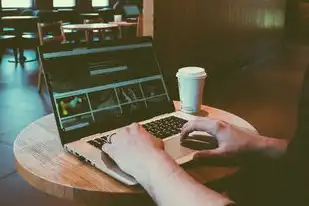
图片来源于网络,如有侵权联系删除
-
在实际情况中,为了确保虚拟机的稳定运行,建议在安装虚拟机后重启电脑,以下是几个原因:
(1)安装虚拟机软件时,可能会修改电脑的系统设置,重启电脑可以使系统设置生效。
(2)重启电脑可以释放内存,提高虚拟机的运行速度。
(3)重启电脑可以清除安装过程中产生的临时文件,避免影响虚拟机的性能。
安装虚拟机的操作指南
以下以VMware Workstation为例,为您介绍安装虚拟机的操作步骤:
-
下载并安装VMware Workstation,在官方网站下载VMware Workstation安装包,并按照提示完成安装。
-
打开VMware Workstation,在桌面上找到VMware Workstation图标,双击打开。
-
创建新的虚拟机,在VMware Workstation界面中,点击“创建新的虚拟机”按钮。
-
选择虚拟机类型,在弹出的窗口中,选择“自定义(高级)设置”选项,然后点击“下一步”。

图片来源于网络,如有侵权联系删除
-
选择操作系统,在“安装操作系统”界面中,选择您的操作系统,然后点击“下一步”。
-
选择安装源,在“安装源”界面中,选择虚拟机的安装源,如ISO文件、CD/DVD等,然后点击“下一步”。
-
创建虚拟机文件,在“输入虚拟机名称”界面中,输入虚拟机的名称,在“选择虚拟机文件位置”界面中,选择虚拟机文件存放的位置,在“分配磁盘空间”界面中,选择虚拟机的磁盘空间大小,然后点击“下一步”。
-
设置虚拟机硬件,在“处理器”界面中,根据您的需求设置虚拟机的CPU核心数,在“内存”界面中,设置虚拟机的内存大小,在“网络”界面中,选择虚拟机的网络连接方式,在“硬盘”界面中,选择虚拟机的硬盘类型和大小,然后点击“下一步”。
-
完成虚拟机创建,在“完成创建虚拟机”界面中,点击“完成”按钮。
-
安装操作系统,将虚拟机的ISO文件放入光驱,或者将ISO文件拖拽到虚拟机窗口中,然后点击“开启此虚拟机”,开始安装操作系统。
-
安装完成后,重启虚拟机,在虚拟机中安装操作系统完成后,重启虚拟机,等待系统启动。
安装虚拟机是否需要重启电脑,主要取决于虚拟机软件的安装过程和电脑的硬件资源,为了确保虚拟机的稳定运行,建议在安装虚拟机后重启电脑,本文以VMware Workstation为例,为您介绍了安装虚拟机的操作步骤,希望对您有所帮助。
本文链接:https://www.zhitaoyun.cn/2022301.html

发表评论